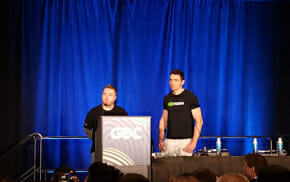올해부터 TV 시장에 4K UHD 바람이 거세게 불고 있다면 PC와 노트북 시장은 2K 디스플레이로 발돋움하는 단계다. PC용 모니터는 2011년부터 시작된 27인치 QHD(2560×1440 화소) 모니터 바람은 정점에 도달해 4K 시장으로 넘어가기 위한 숨 고르기 단계에 접어들었다.
반면 노트북은 13인치 이상에서 주로 쓰이던 풀HD(1920×1080 화소)급 화면이 8인치 미만 태블릿으로 내려가고, 애플이 13·15인치 디스플레이에 2K 디스플레이를 넣은 맥북프로 레티나를 출시하며 2K 디스플레이를 탑재한 제품이 기지개를 켜고 있다. 작은 화면 안에 고해상도 디스플레이를 넣으면 글자를 읽기 힘들어지는 가독성 문제가 있었지만 윈도 8.1이 탑재한 스케일링 기능을 활용하면 이런 불편함도 해결된다.

특히 데스크톱PC와 달리 모니터(디스플레이)를 쉽게 교체할 수 없는 노트북 특성상 같은 크기 화면에 더 많은 정보량을 표시할 수 있는 제품이 유리하다. 최근에는 이런 추세에 발맞춰 150만원 내외에서 QHD 터치스크린을 장착한 울트라북을 어렵잖게 찾아볼 수 있다. HP 스펙터 13(이하 스펙터 13) 역시 13.3인치 크기에 QHD 화면을 단 울트라북이다.
■두께 15mm에 고해상도 화면 달아
스펙터 13의 대각선 화면 크기는 13.3인치(33.8cm)로 같지만 해상도는 2560×1440 화소와 1920×1080 화소 중 하나를 선택할 수 있다. 가로·세로 크기는 각각 32.4cm, 22cm로 A4용지(210×297mm)보다 조금 더 넓다. 두께는 15mm, 무게는 1.51kg로 휴대성을 강조한 경량형 울트라북보다는 무겁지만 들고 다닐 엄두조차 못낼 수준은 아니다.

입력장치는 터치스크린과 키보드, 터치패드다. 키보드에 달린 키는 일반 데스크톱용 키보드와 크게 차이가 없고 키를 눌렀을 때 느낌은 약간 얕은 느낌이다. 터치패드 양 옆에는 윈도 8.1의 각종 메뉴를 조절할 수 있는 컨트롤존을 만들어 놓았는데 실제로 얼마나 편리할 지는 의문이다. 영상 출력 단자는 미니 디스플레이포트 단자와 HDMI 단자 등 두 개를 달았다. HDMI 단자는 쉽게 구할 수 있는 케이블을 써서 바로 연결할 수 있고 미니 디스플레이포트 단자는 변환 단자(젠더)나 전용 케이블을 써서 연결해야 한다.
USB 3.0 단자는 왼쪽·오른쪽에 각각 하나씩 달았다. 필요한 장비는 모두 내장했지만 하나 정도 더 달아 주었더라면 여유있었을 것이다. 두 단자 모두 USB 케이블을 꽂아 여러 기기를 충전할 수 있는 급속충전 기능을 갖췄다. 아이패드 에어 연결시 4.7V, 1.7A, 아이폰 연결시 4.81V, 0.8A로 충전했다. 전용 충전기나 급속 충전기를 꽂아 쓸 때보다는 느리지만 일반 USB 단자에 연결했을 때보다는 더 빠른 속도로 충전이 가능하다.
■외부 모니터 두 대까지 추가로 연결 가능
스펙터 13은 프로세서와 메모리, 저장공간과 디스플레이에 따라 총 다섯가지 모델을 선택할 수 있다. 리뷰 제품(3006tu)은 인텔 4세대 코어 i5-4200U(1.6GHz) 프로세서와 DDR3L 4GB 메모리, 128GB SSD를 썼다. 저장장치나 메모리를 나중에 늘릴 수 없기 때문에 용도를 고려해 처음부터 넉넉한 제품을 고르는 것이 좋다. 해상도가 같고 프로세서를 인텔 4세대 코어 i7-4500U(1.8GHz), 메모리와 SSD를 각각 8GB, 256GB로 높인 모델(3005tu)은 약 40만원 정도 차이가 난다.
애플 맥북프로 레티나는 해상도를 두 배로 늘려 보여 주는 방법을 쓴다. 해상도가 높지만 글자나 아이콘이 작아 쓰기 불편한 점은 없다. 윈도 8.1부터는 운영체제에 내장된 기능을 이용해 글자나 아이콘 크기를 조절할 수 있다. 단 이 기능은 로그오프 후 다시 로그온 해야 설정한 사양이 반영된다.

HDMI·미니 디스플레이포트 단자로 2K(2560×1600) 디스플레이에 연결해도 제 해상도로 출력이 가능하다. 두 단자에 2K 모니터를 연결한 다음 윈도 운영체제의 바탕화면 확장 기능을 이용하면 가로 축이 7680 화소인 환경에서 작업할 수 있다. 한 화면에는 인터넷 브라우저를 띄우고 다른 화면에는 어도비 라이트룸을 띄워 사진을 편집하고 다른 화면에는 워드프로세서를 띄워 넉넉하게 쓸 수 있는 것. 다만 와이다이(무선디스플레이) 기능은 어댑터나 디스플레이에 따라 제대로 화면이 전송되지 않을 수 있다.
■사진 편집 프로그램 ‘라이트룸’ 기본 제공
저장장치는 SSD이며 전원을 끈 상태에서 로그온 화면이 나타날 때까지 걸리는 시간은 10초 미만, 제품 화면을 닫아 잠자기 모드로 들어간 다음 다시 복귀할 때 걸리는 시간은 4초 미만이다. 128GB SSD를 장착한 리뷰 제품은 프로그램 설치용으로 약 20GB, 문서 파일이나 음악 파일, 동영상 등 데이터 저장용으로 50GB를 쓸 수 있다. SD카드 리더는 64GB SDXC규격 카드도 문제없이 읽고 썼다.

스펙터 13은 여느 울트라북과 마찬가지로 내장형 배터리를 썼고 제조사가 밝힌 이용시간은 최대 8시간이다(모바일마크2007 기준). 화면 밝기를 중간으로 설정하고 절전 모드를 배터리 우선으로 설정하면 6시간 정도는 쓸 수 있다. 키보드 백라이트를 켤 경우는 끈 경우에 비해 15분에서 20분까지 차이가 났다.
관련기사
- 맥 미니보다 작은 초소형 데스크톱 PC2014.04.17
- 애플급 완성도…키보드 배열 ‘옥의 티’2014.04.17
- 태블릿・노트북, 버튼 하나로 오간다2014.04.17
- 가벼운 무게, 날렵한 성능 “잘생겼다”2014.04.17
스펙터 13은 고성능 하드웨어를 넣은 하이엔드급 제품은 아니다. 하지만 2K급 디스플레이를 13.3인치에 넣어 여러 창을 참고하며 작업해야 하는 사람에게 알맞다. DSLR·미러리스 카메라로 촬영한 RAW 파일을 편집하고 JPEG 파일로 내보낼 수 있는 어도비 라이트룸이 기본으로 따라와 이동하며 사진을 편집하는 사람에게도 적합하다. 울트라북으로 처리할 수 있는 작업은 모두 무난하게 처리할 수 있다.
스펙터 13의 가장 큰 단점이자 문제점을 지적한다면 바로 터치패드다. 윈도 운영체제 메뉴를 제스처로 불러낼 수 있도록 양쪽 끝에 컨트롤존을 달아 놓은 것은 좋은 시도지만 오히려 불편하다. 손목을 올려놓고 타이핑하거나 터치패드를 조작할 때 양손 손바닥이 닿아 있으면 마우스 화살표가 안 움직이거나 확대·축소 동작이 자주 일어난다. 터치스크린을 단 만큼 터치패드보다는 넓은 화면을 조작하는 것이 더 편리한데 굳이 제스처 기능을 넣어야 했는지는 의문이다. 가격은 하드웨어 구성에 따라 달라지며 i5-4200U 프로세서와 1920×1080 화소 화면, 128GB SSD와 4GB 메모리를 쓴 모델이 130만원 선이다.